目前ssrpanel还处于持续更新的状态,作者正在添加更多的新功能,所以日后这款面板应该也是无比强大。
那么现在就进入今天的正题吧,首先准备一台VPS或者服务器,系统选择CentOS6/7X64,使用Xshell登录到你的机器内。
首先安装宝塔WEB面板、宝塔一键安装代码如下:
yum install -y wget && wget -O install.sh http://download.bt.cn/install/install.sh && sh install.sh
安装完毕后新建一个LNMP环境,PHP版本要选择7.1,另外作者推荐MySQL使用5.7版本,但由于本人这台VPS内存小于2G,所以我还是选择5.5。实际上使用5.5也没出现什么问题,其他组件就默认即可。
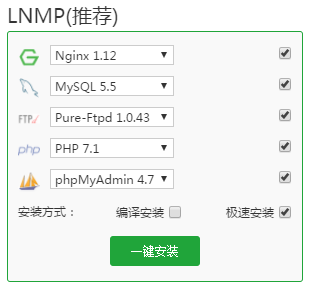
环境安装好后,新建一个网站,如图:

输入你的站点域名,以及创建一个FTP,接着点击提交:

点击软件管理-PHP7.1后面的设置按钮,找到禁用函数这块,将含有proc开头的函数都删除掉,当然你也可以直接删除全部这些被禁用的函数:

重启PHP:

回到Xshell中,进入到你的站点根目录,路径类似于:
# 进入站点根目录
cd /www/wwwroot/你添加的站点域名
# 下载ssrpanel源码、一键Git源码
git clone https://github.com/ssrpanel/ssrpanel.git
# 进入到ssrpanel目录
cd ssrpanel
# 安装相关依赖、安装依赖命令如下
php composer.phar install
# 拷贝一份env文件、拷贝env
cp .env.example .env
# 生成站点key、生成Key。输入下面这个命令后会看到如下图回显,接着我们输入yes即可
php artisan key:generate
# 将storage目录设为www用户组
chown -R www:www storage/
# 给storage目录设置777权限
chmod -R 777 storage/
# 回到宝塔面板中,点击你的网站设置,找到伪静态这块,填写如下规则:
# 伪静态
location / {
try_files uri*u**r**i*uri/ /index.phpis_argsisargs*args;
}

接着点击网站目录选项,点击如图箭头所指按钮:

选择ssrpanel目录并保存:

刷新一下浏览器重新打开这个网站目录选项,接着将运行目录修改为public并保存,如图:

现在点击宝塔左侧的数据库菜单,打开phpmyadmin:

新建一个数据库,命名为:ssrpanel。

进入站点根目录,找到sql目录并打开它:

将目录内的db.sql下载到本地,接着使用phpmyadmin将db.sql上传导入到ssrpanel数据库中:

找到站点根目录下的config目录,打开它:

编辑目录内的database.php文件,修改对应的MySQL信息为你自己的:

现在打开你的站点,应该可以看到ssrpanel面板的界面了:

默认管理员账号:admin 密码:123456 登录进去后第一件要做的事情就是修改管理员的密码:

现在回到Xshell中来安装后端程序,进入到root目录下:
# 进入root目录
cd /root
# 安装libsodium,让后端支持更多的加密方式(以下命令一个个输入)、a安装libsodium命令:
yum -y groupinstall “Development Tools”
wget https://github.com/jedisct1/libsodium/releases/download/1.0.10/libsodium-.0.10.tar.gz
tar xf libsodium-1.0.10.tar.gz && cd libsodium-1.0.10
./configure && make -j2 && make install
echo /usr/local/lib > /etc/ld.so.conf.d/usr_local_lib.conf
ldconfig
# 再次回到root目录下
cd /root
# 下载后端程序
git clone -b manyuser https://github.com/shadowsocksrr/shadowsocksr.git
# 进入到shadowsocksr目录
cd shadowsocksr
# 安装依赖
./setup_cymysql.sh
# 初始化配置文件
./initcfg.sh
修改userapiconfig.py的接口为glzjinmod、使用 vi userapiconfig.py 命令修改接口、如图:

修改user-config.json,将connect_verbose_info的值改为1,另外根据自己的需要修改相关的加密方式、混淆、协议等等。
修改配置文件、vi user-config.json、如图:

修改usermysql.json,将数据库信息改为你自己的,另外记得修改node_id的值为1;vi usermysql.json、如图:

测试运行一下后端,看看是否正常:
# 测试后端
python server.py
看到如图回显则说明后端正常:

按键盘组合键Ctrl+C退出,然后将后端放到后台运行:
# 后台运行
./run.sh
# 关闭CentOS6的防火墙
service iptables stop
回到ssrpanel的后台中去,点击节点管理,新增一个节点:

在新页面填写我们刚才后端节点的配置信息:

至此,ssrpanel的安装与配置就大功告成了,现在你就可以测试一下是否可以正常使用了~
账号的SS配置信息等等都可以在账号管理中查看到:

搭建的测试节点使用情况:

另外建议如果你是拿来做销售盈利,务必把这个设置中的值改成0:

还有我的教程中没有配置发信相关的东西,务必将这个功能关掉:

如果你需要配置发信相关的服务,就编辑站点根目录下的config/mail.php即可。支持smtp与sendmail发信~
用户注册采取邀请码机制,管理员可在后台生成邀请码:

最后晒一张管理界面的前台总览。

个人觉得ssrpanel是一款相当不错的面板,但目前来说还有很多地方需要作者更加努力的开发才行、提几个小问题:
1、我在使用这款面板的过程中发现“通用配置”似乎不起作用,在通用配置内修改加密方式、协议、混淆后,新注册的用户依旧是面板最初的设定,而不是我通用配置里面的设定。不知道这是不是一个BUG。
2、面板中的账号管理中,有付费方式以及金额这些选项,但目前来看这款面板还没有实现相关的功能,希望作者能够加快进度完成这些功能。
3、要是能加一下可自定义流量大小以及套餐购买的功能就好了,现在新用户注册默认可用的流量就1GB,要增加还需要管理员手动修改。
最后附上作者的项目主页以及作者的更新通知TG群:
https://github.com/ssrpanel/ssrpanel
https://t.me/ssrpanel
对这款程序感兴趣的可以关注一下~
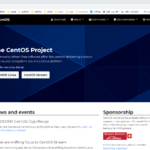

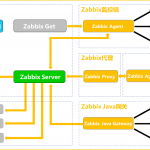
php composer.phar install
[ErrorException]
putenv() has been disabled for security reasons
我这步就错了
PHP默认禁用了putenv()函数
Fatal error: Allowed memory size of 1610612736 bytes exhausted (tried to allocate 86 bytes) in
这一句说的很清楚啦、内存参数memory_limit = 128M修改一下,把128改大点就可以了。